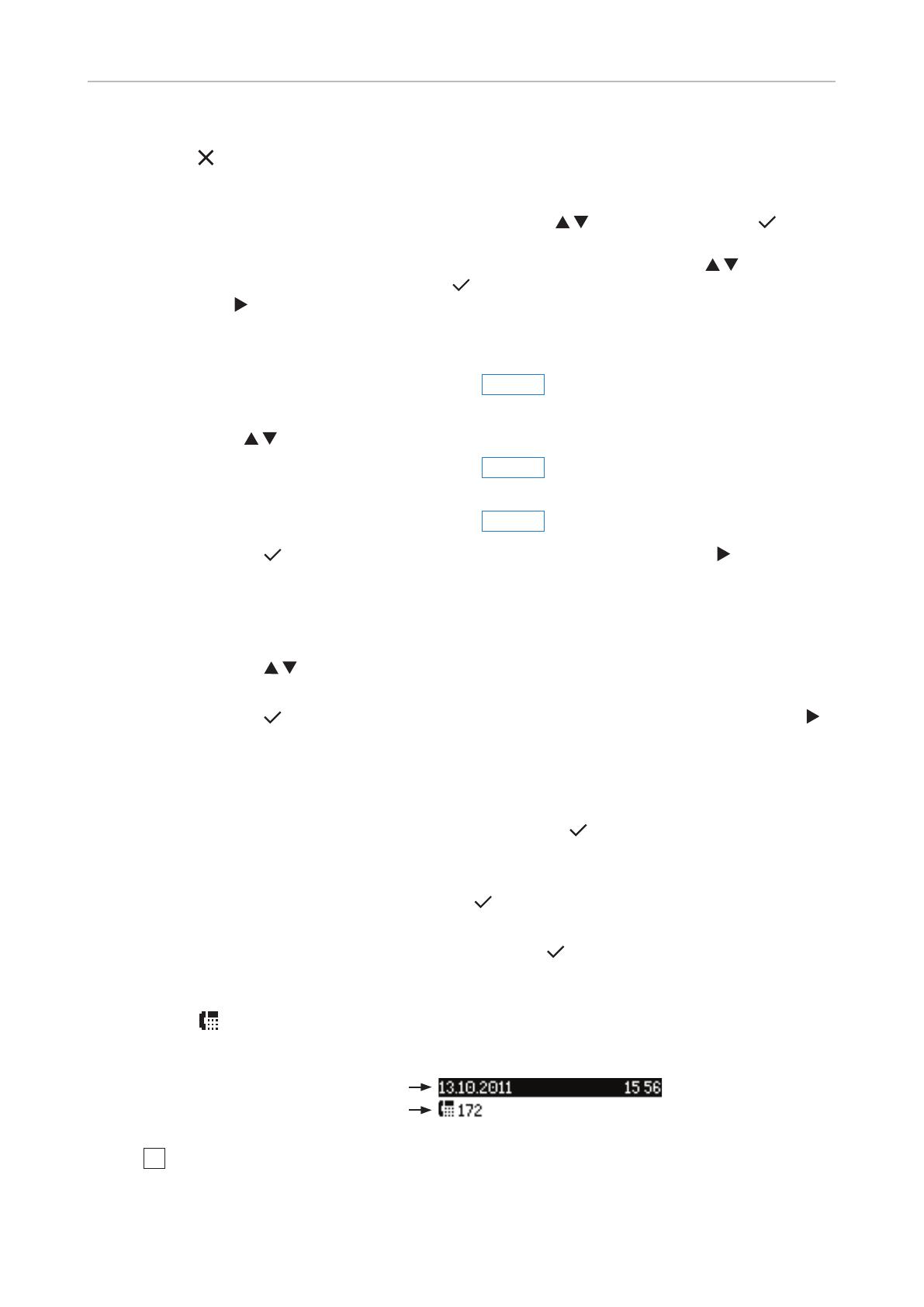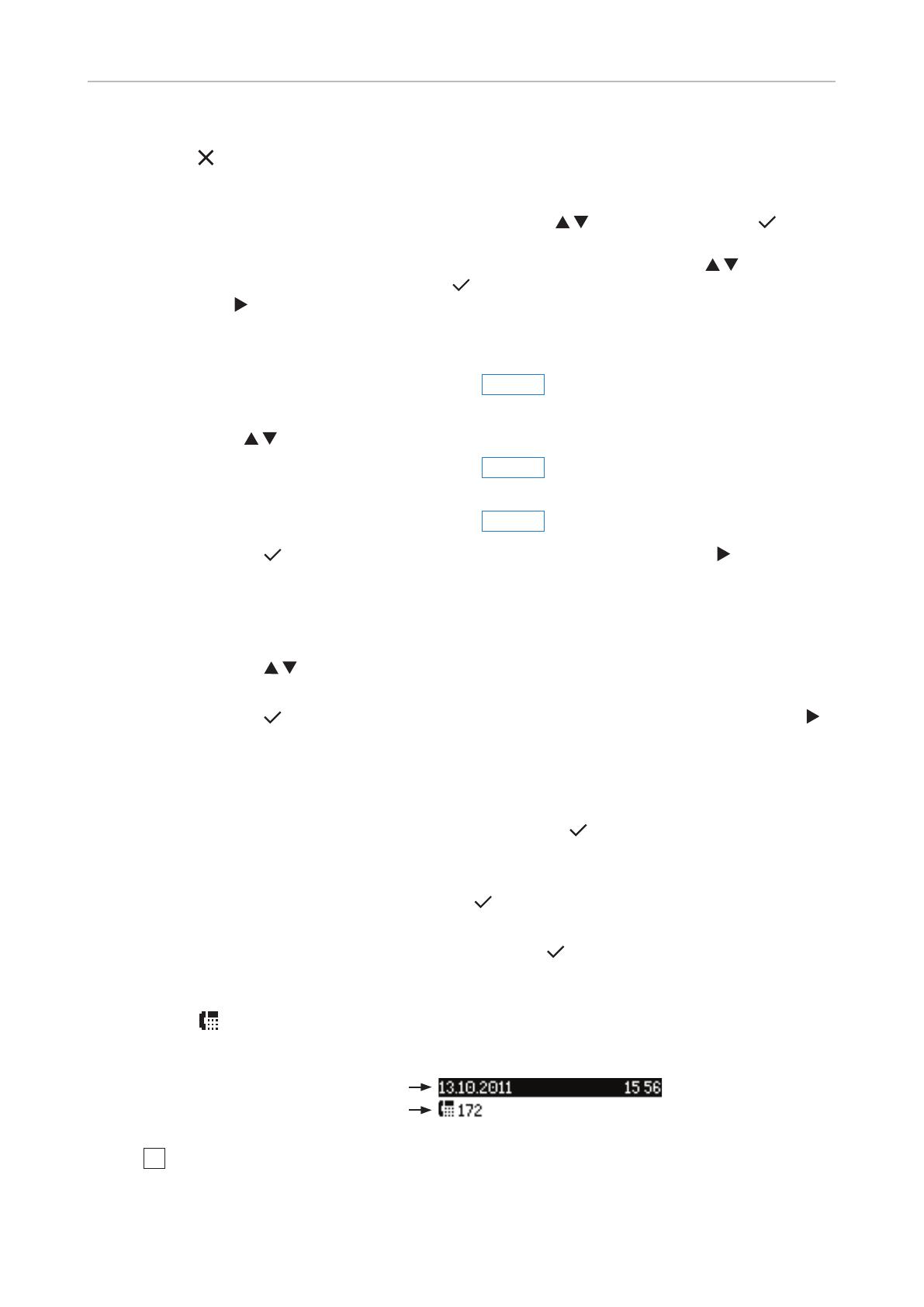
17
Bedienungsanleitung D 725 | snom 720 Aufstellung und Einrichtung des Telefons
using DHCP? (Benutzen Sie DHCP?) Falls Ihr Netzwerk DHCP nicht unterstützt, drücken
Sie auf und geben Sie die IP-Addresse, den IP-Gateway und den DNS Server manuell
ein. Fragen Sie Ihren VoIP-Provider oder Ihren Netzwerk-Administrator danach.
Treen Sie bei Auorderung auf dem Display Ihre Auswahl mit
und speichern sie mit .
1. Sie werden in Englisch aufgefordert, eine Sprache auszuwählen. Wählen Sie mit
ggfls.
eine andere Sprache aus und drücken Sie auf , um die ausgewählte Sprache, zu erkennen am
vorangestellten , zu speichern.
2. Danach werden Sie in der ausgewählten Sprache aufgefordert, eine Zeitzone auszuwählen. Mit
der Zeitzone stellen Sie die auf dem Display angezeigte Zeit ein.
◦ Drücken Sie die Funktionstaste unterhalb von
Spring
, um zum Anfang der nächsten Zeitzone
zu gelangen.
◦ Benutzen Sie
, um in der Liste jeweils um einen Eintrag nach oben oder unten zu blättern.
◦ Drücken Sie die Funktionstaste unterhalb von
Kurz
, um nur die Zeitzonen verfügbar zu
haben, in denen die eingestellte Telefonsprache gesprochen wird.
◦ Drücken Sie die Funktionstaste unterhalb von
Mehr
, um alle Zeitzonen verfügbar zu haben.
◦ Drücken Sie auf
, um die markierte Zeitzone, zu erkennen am vorangestellten , zu speichern.
3. Als nächstes werden Sie aufgefordert, den Rufton auszuwählen. Damit legen Sie das Freizeichen
fest, das Sie hören, wenn Sie den Hörer zum Wählen abheben, da es in vielen Ländern
unterschiedliche Freizeichen gibt.
◦ Drücken Sie auf
, um den Markierungsbalken jeweils einen Listeneintrag nach oben oder
unten zu bewegen.
◦ Drücken Sie auf
, um den Rufton des markierten Landes, zu erkennen am vorangestellten ,
zu speichern.
4. Anschließend sehen Sie den "Willkommen"-Bildschirm. Drücken Sie auf eine beliebige Taste, um
den ersten Account zu registrieren.
5. Geben Sie die Account-Nummer ein und speichern Sie sie mit
.
Hinweis: Zur "Eingabe von Text, Zahlen und Sonderzeichen" siehe Seite 24.
6. Geben Sie den Registrar ein und drücken Sie auf
.
7. Falls Sie dazu aufgefordert werden, geben Sie das von Ihrem VoIP-Provider oder Ihrem Netzwerk-
Administrator erhaltene Passwort ein und drücken Sie auf
.
Drücken Sie während des Registrierungs- und Initialisierungsvorgangs, der einige Minuten in
Anspruch nehmen kann, keine der Tasten. War die Registrierung erfolgreich, sehen Sie das
Telefonsymbol
und den registrierten Account (die registrierte Identität) in der Identitätszeile unter
der Zeile mit dem Datum und der Zeit:
Infozeile mit Datum & Zeit
Identitätszeile
Hinweis: Wenn Sie auf dem Display statt des Telefonsymbols ein leeres Kästchen
vor dem Account sehen und Sie keinen Wählton bekommen, ist es möglich, dass
der Server gerade wegen Servicearbeiten oder einer Fehlfunktion nicht erreichbar
ist. Sobald der Server wieder erreichbar ist, werden Registrierung und Initialisierung